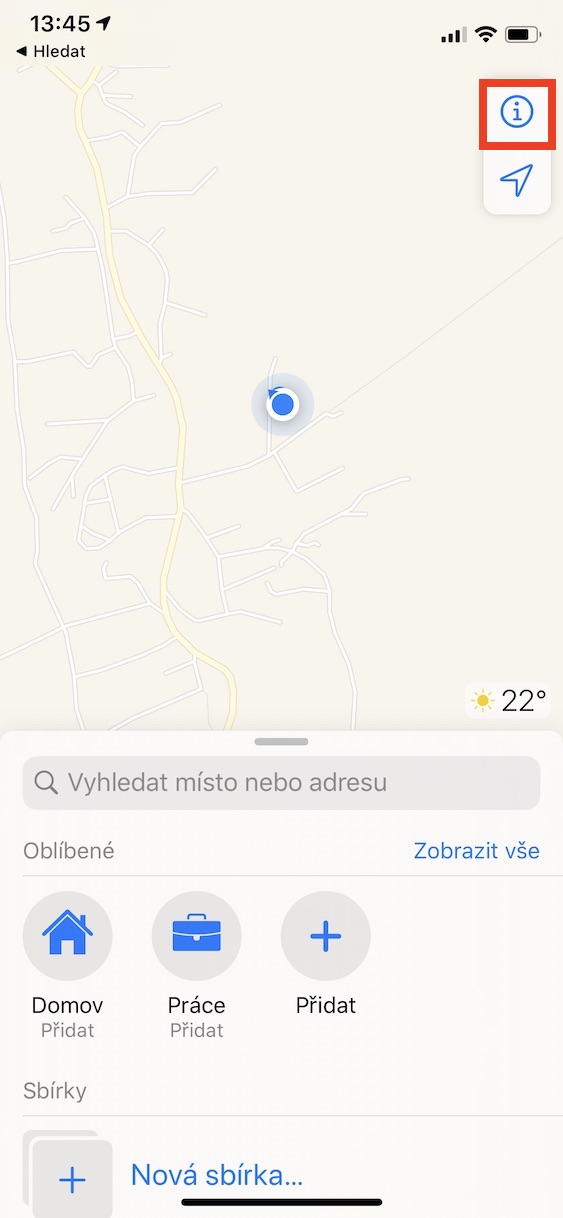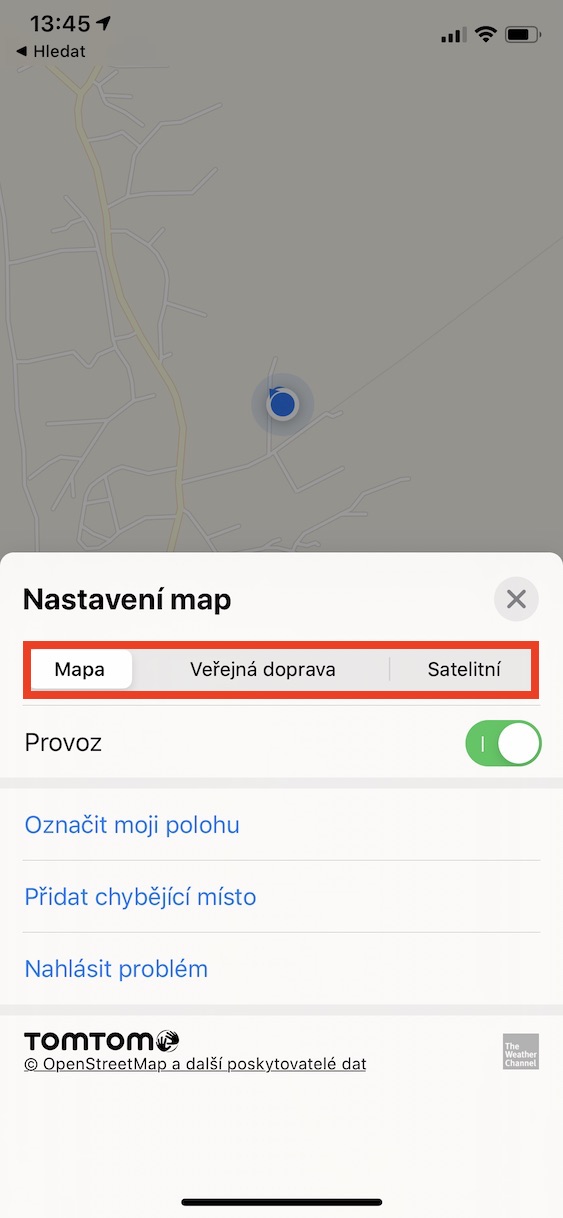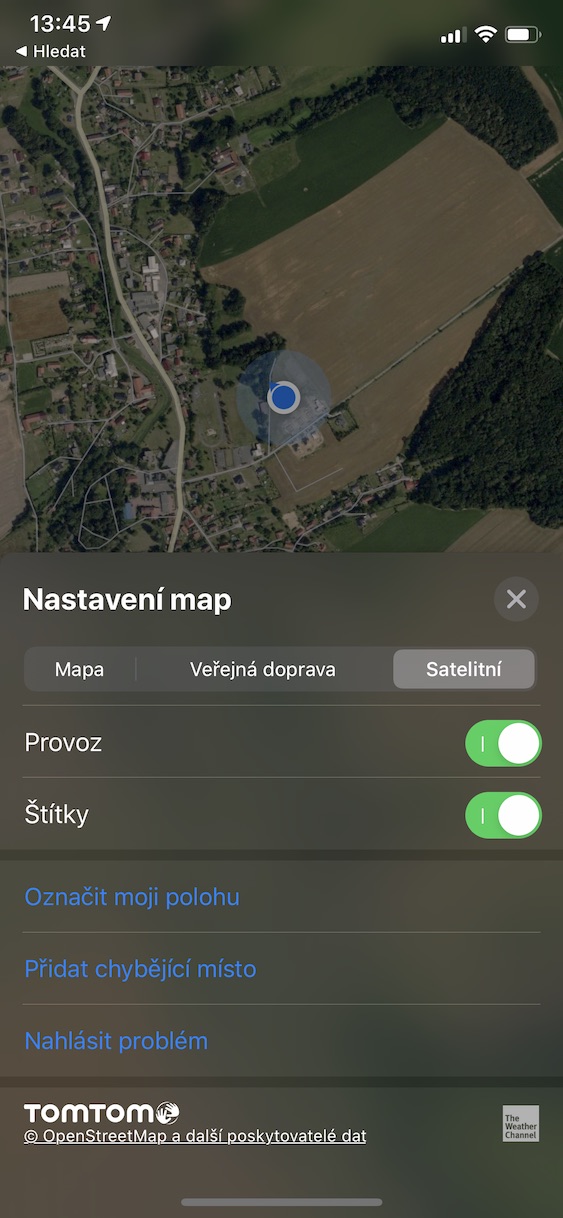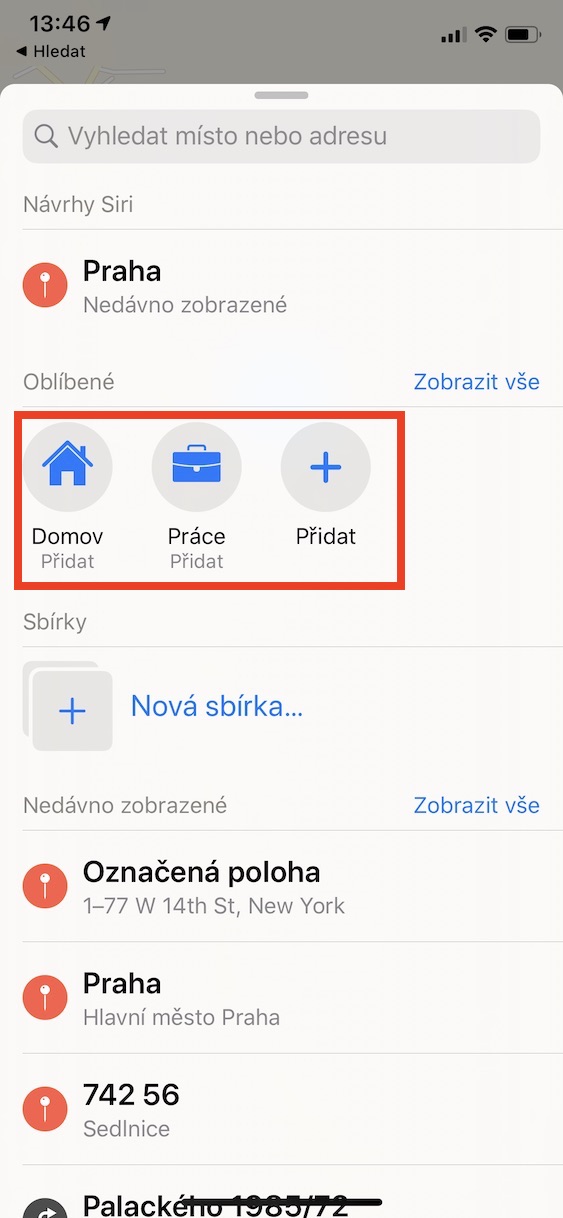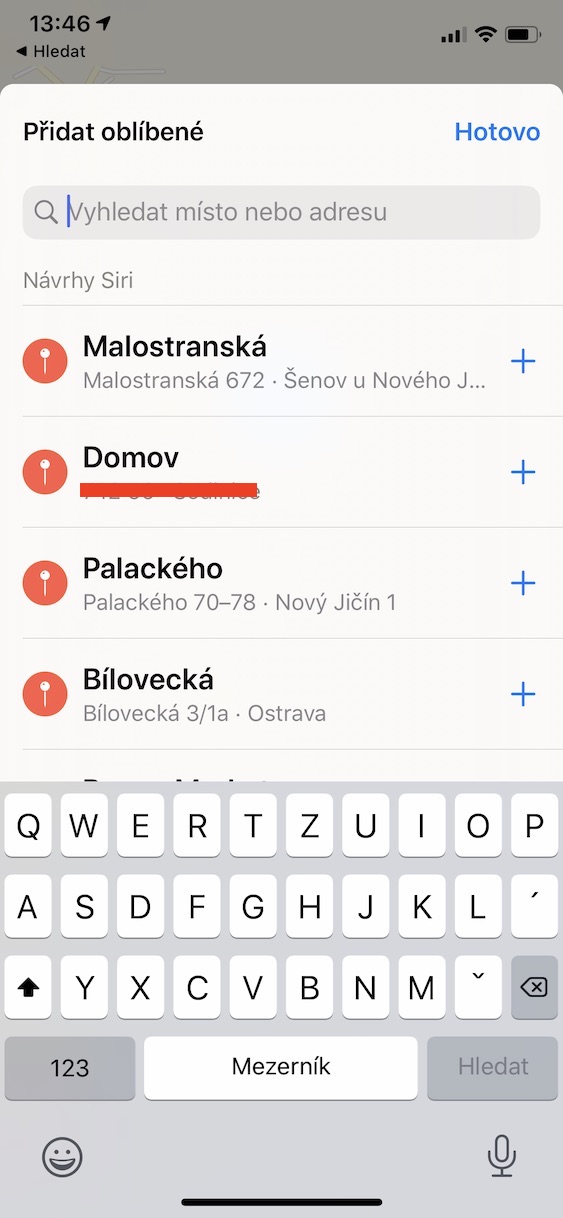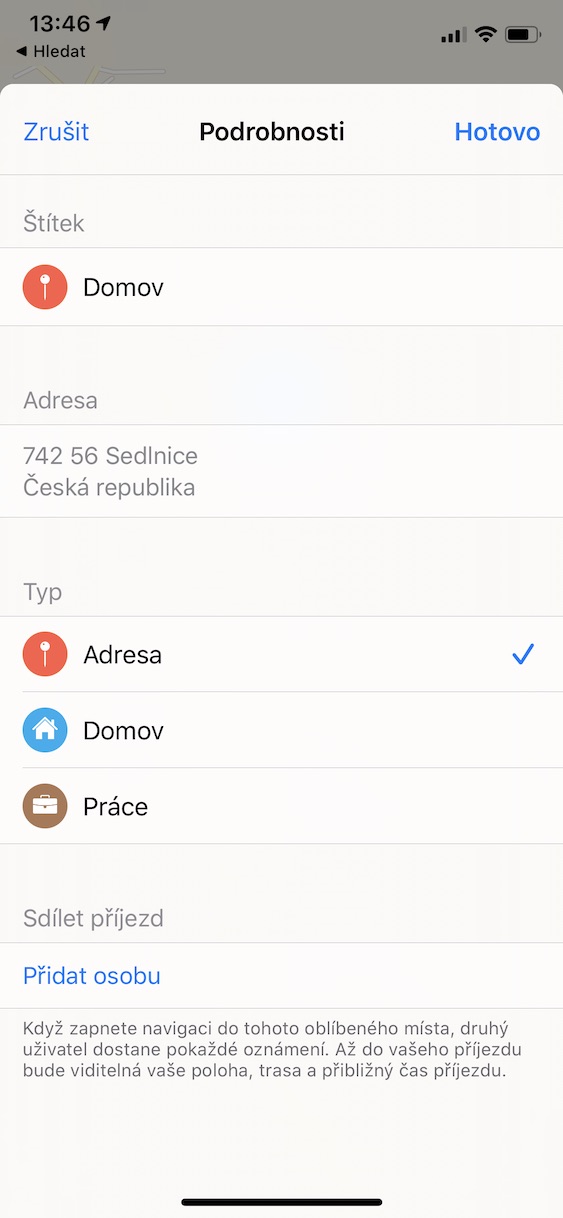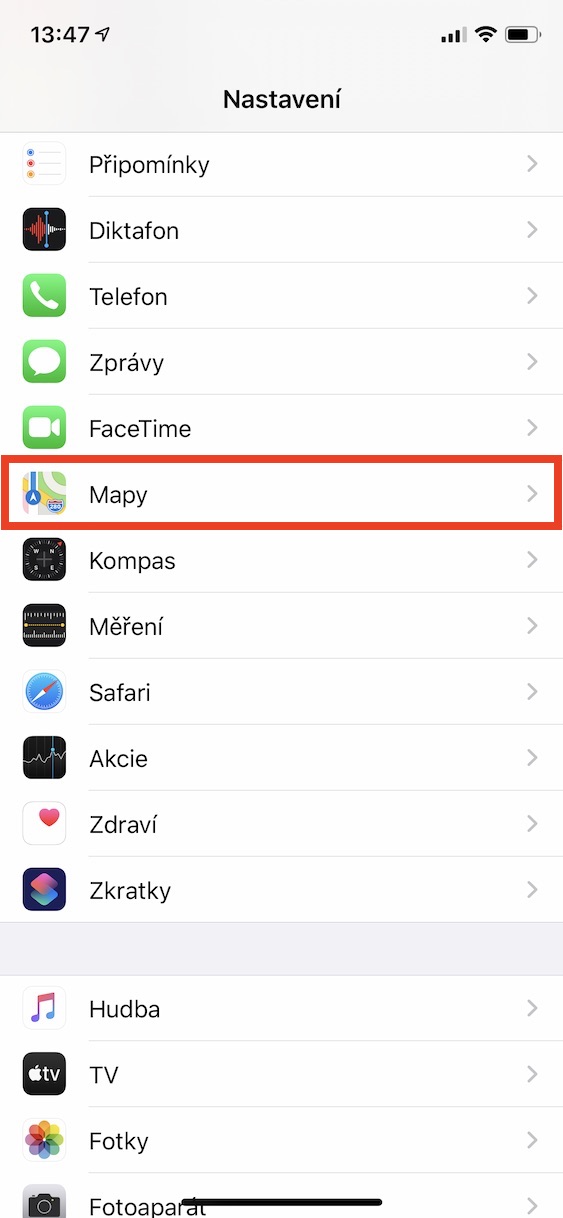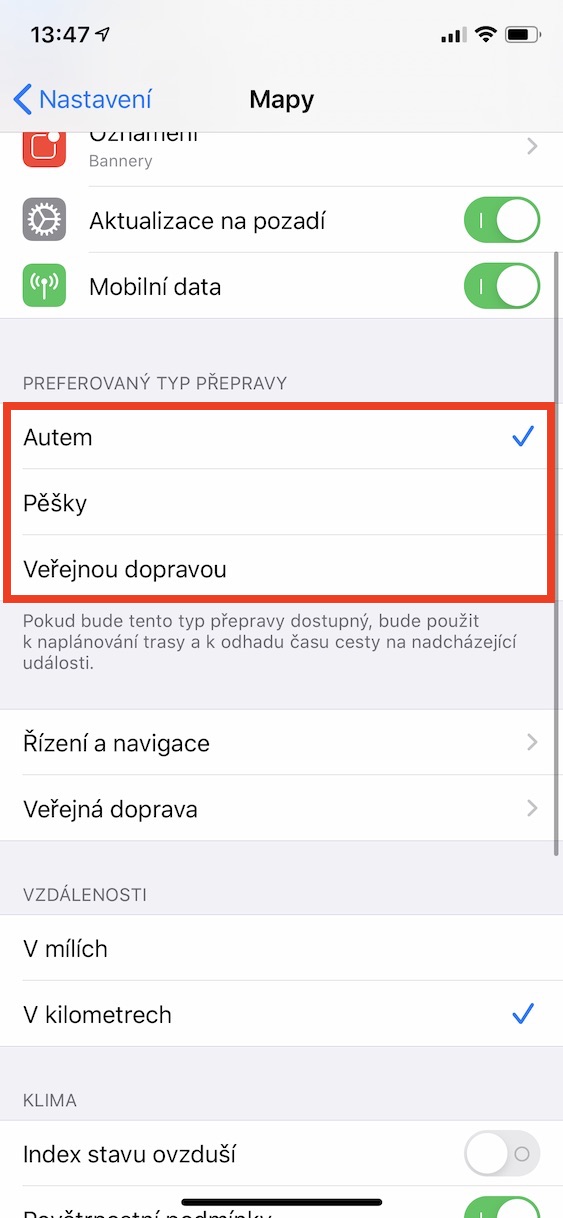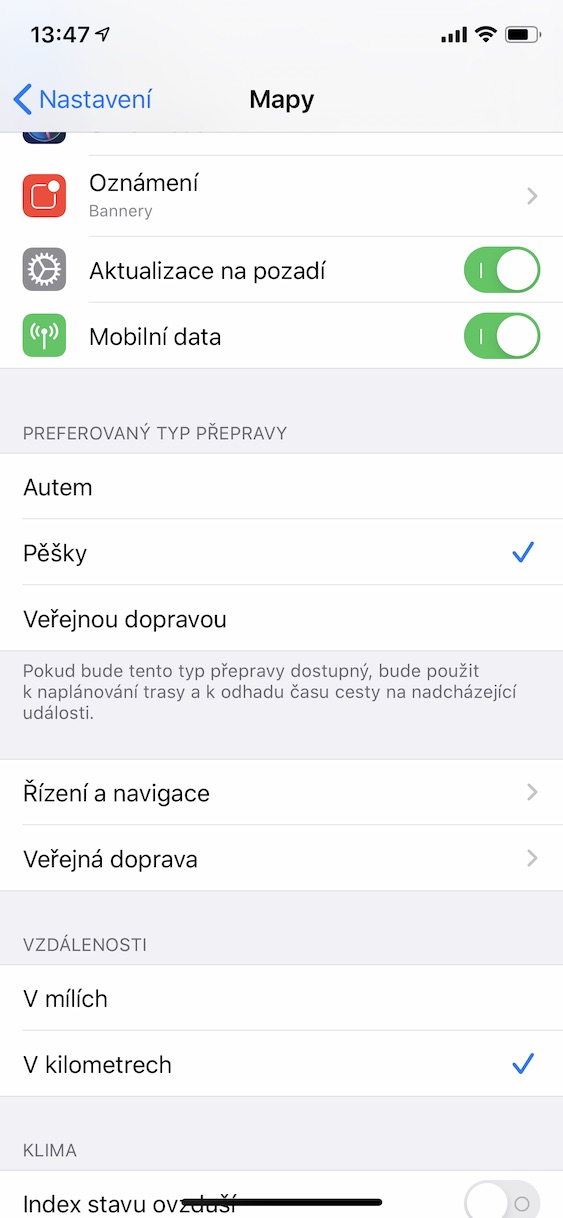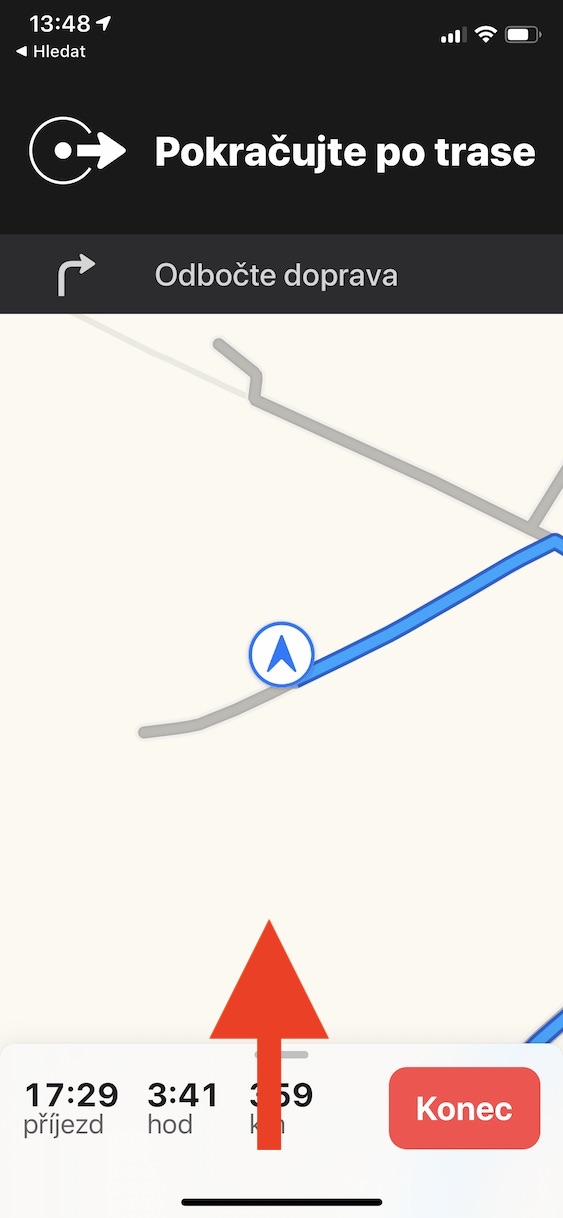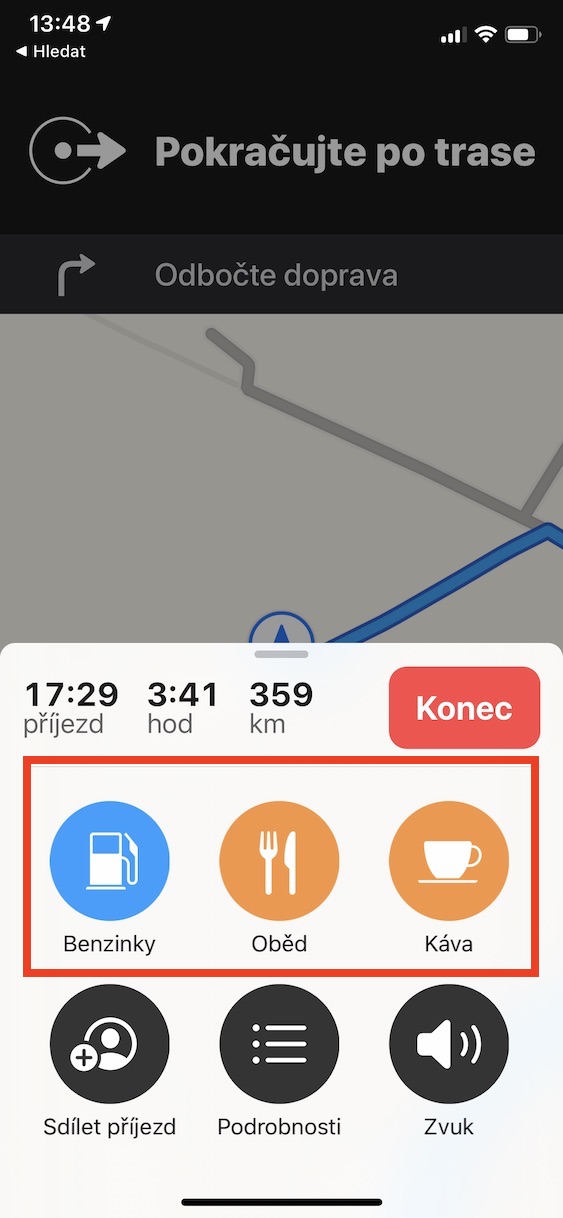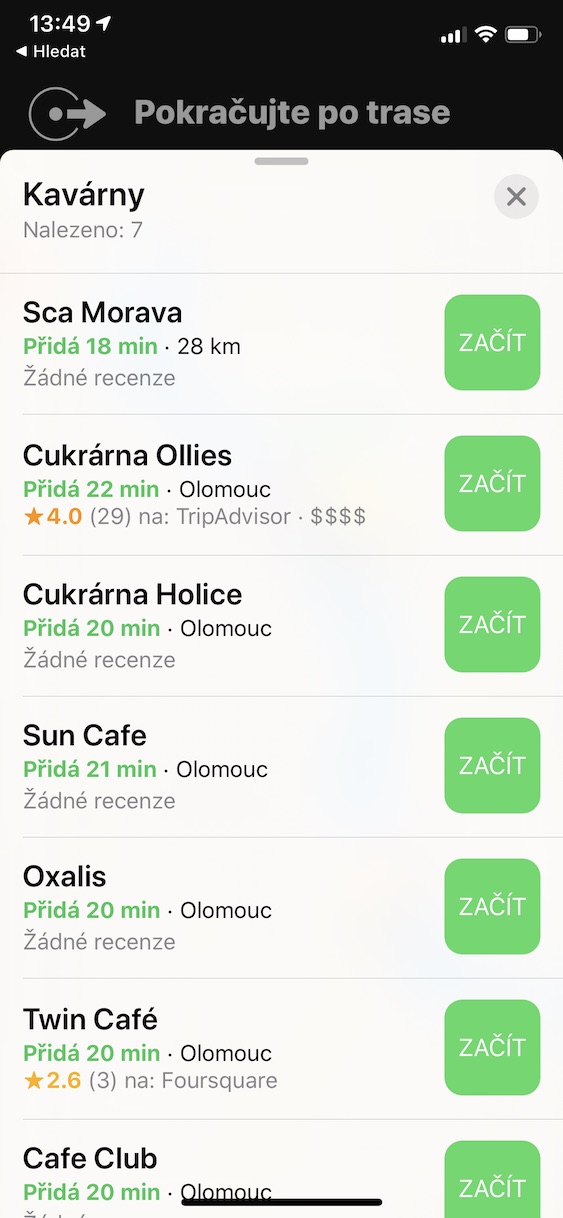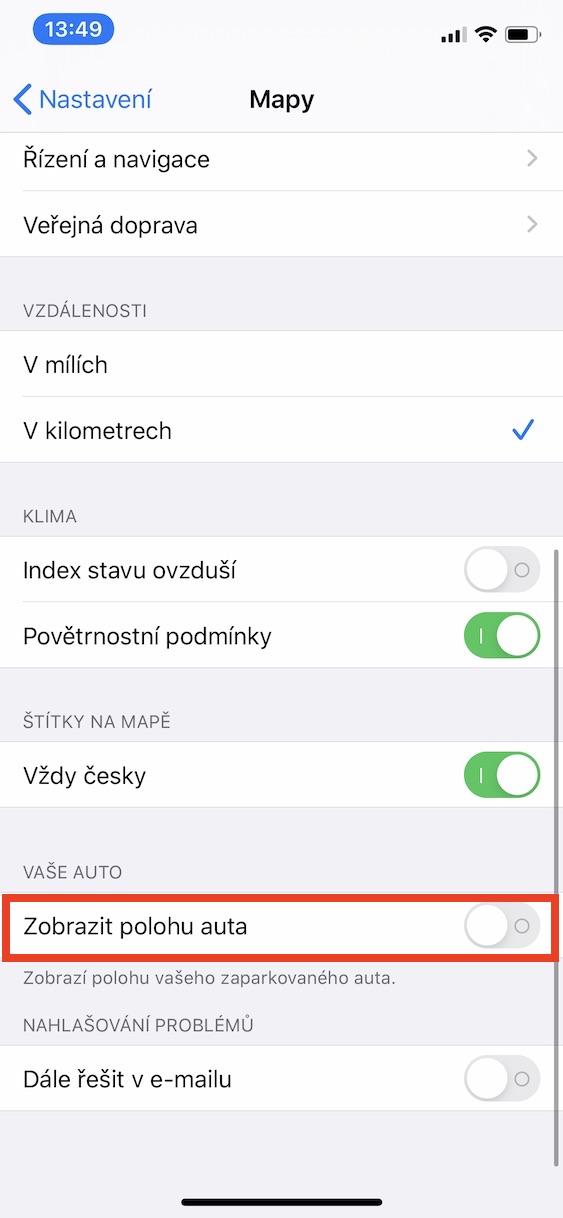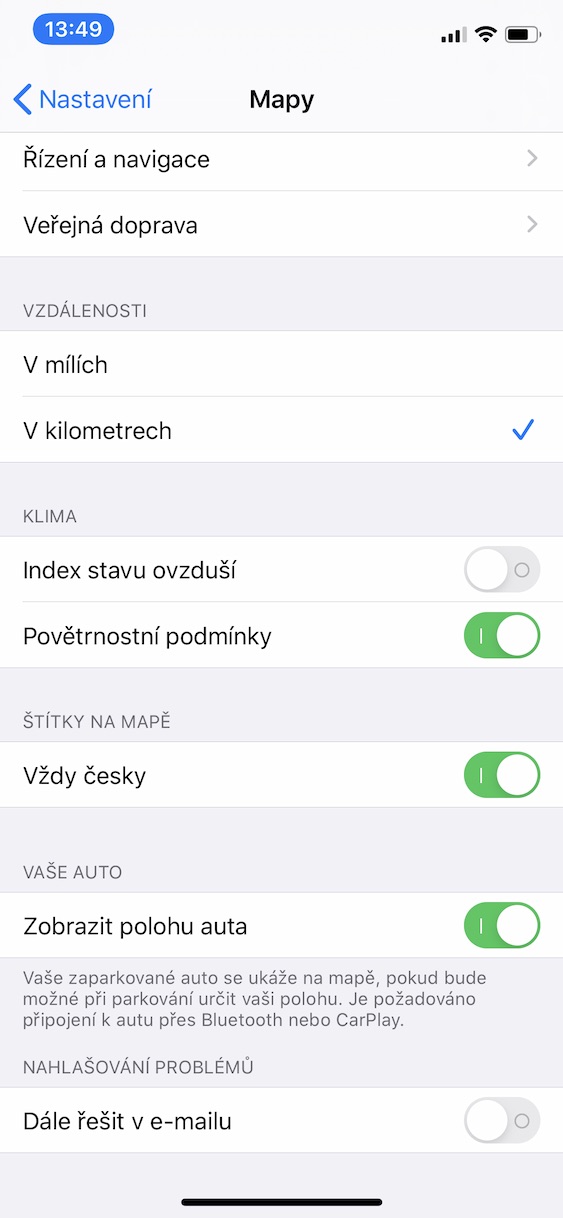Useimmille käyttäjille suosituimmat navigointisovellukset ovat Googlen sovellukset, mutta on myös niitä, jotka pitävät iOS-laitteisiin sisäänrakennetusta alkuperäisestä kartasta, halusivatpa he tarkempaa ääninavigointia, selkeämpää käyttöliittymää tai täydellistä Applen sovellusta. Katsella. Tänään esittelemme sinulle useita toimintoja, jotka varmasti tekevät jokapäiväisestä käytöstä miellyttävämpää.
Se voisi olla kiinnostaa sinua

Muuttaa näkemystä
Jos et pidä Mapsissa määrittämästäsi näkymästä, sen muuttaminen ei ole vaikeaa. Avaa sovellus Kartat ja siirtyä Asetukset. Ylhäällä voit valita kolmesta käytettävästä vaihtoehdosta: Kartta, Julkinen liikenne ja Satelliitti. Tšekin tasavallassa on kuitenkin merkittäviä julkisen liikenteen rajoituksia - Maps tukee sitä vain Prahassa ja sen ympäristössä.
Osoitteiden lisääminen suosikkeihin
Jos käyt usein tietyissä paikoissa, saatat olla hyödyllistä lisätä ne suosikkeihisi. Napauta yläreunassa olevassa alkuperäisessä Maps-sovelluksessa Lisätä ja paikka etsiä. Voit helposti lisätä siihen etiketin. Kun olet valmis, napauta Valmista. Halutessasi voit lisätä kirjanmerkkeihin kodin ja työpaikan suosikkipaikojesi lisäksi.
Suositellun kuljetustavan asettaminen
Apple Maps on integroitu erittäin hyvin alkuperäiseen kalenteriin, joten se voi arvioida tulevien tapahtumien matka-ajan. Arviointi tapahtuu toisaalta nykyisen liikenteen tiedoista ja sitten siitä, minkä liikenteen olet asettanut ensisijaiseksi. Kuljetustietoja on helppo muuttaa. Avaa sovellus Asetukset, valita Kartat ja selaa vaihtoehtoon Suositeltu kuljetusmuoto. Täällä voit valita vaihtoehdoista Auto, Jalka ja Julkinen liikenne, mutta valitettavasti viimeksi mainitulle tyypille on rajoituksia - käytettävyys alueellamme on vain Prahassa ja sen ympäristössä.
Mielenkiintoisten paikkojen näyttäminen navigoinnin aikana
Kun olet vieraassa ympäristössä ja olet lähdössä pitkälle matkalle, saatat joutua menemään kahvilaan tai huoltoasemalle. Voit tarkastella näitä paikkoja erittäin helposti Mapsissa. Kun navigointi on käynnissä, napauta vain saapuminen ja valitse tarjotuista vaihtoehdoista, mitä haluat etsiä alueeltasi. Kartat näyttävät mielenkiintoisia paikkoja luokituksineen ja kertovat kuinka monta minuuttia matkasi kestää. Kun olet tehnyt valintasi, napauta Alkaa.
Katso autosi sijainti
Tämän ominaisuuden käyttäminen edellyttää, että puhelin on yhdistetty autoon Bluetoothin tai CarPlayn kautta. Jos ajoneuvosi tukee jotakin näistä toiminnoista, avaa se Asetukset, siirry osioon Kartat a kiihottua vaihtaa Näytä auton sijainti. Jos satut sitten pysäköimään autosi jonnekin ja unohdat tarkan sijainnin, voit antaa Mapsin ohjata sinut sinne.